Kuidas hallata lemmikkontakte iPhone'i telefonirakenduses
Mida teada
- Minema Telefon rakendus > Lemmikud > + > valige kontakt soovite lisada lemmikute hulka ja valige Sõnum, Helistama, Video, või Mail.
- Lemmikute ümberkorraldamiseks minge aadressile Telefon > Lemmikud > Muuda ja lohistage kontaktid soovitud kohta.
Selles artiklis selgitatakse, kuidas lisada iPhone'i lemmikuid rakendusest Kontaktid või telefonist rakendus ja muutke või korraldage oma lemmikute loendit töötavatel iPhone'i mudelitel iOS 10 või kõrgem.
Kuidas iPhone'is lemmikuid lisada
The iPhone'id eelinstallitud telefonirakendus muudab lemmikuteks muutmisega inimestele, kellega kõige rohkem räägite, helistamise ja sõnumite saatmise lihtsamaks. Kui keegi on lemmik, puudutage lihtsalt inimese nime, et kohe telefon käivitada või FaceTime helistage või avage uus tekst või meili.
Kontakti eelistamiseks iPhone'is on vaja, et isik oleks juba teie kontaktide hulgas. Õppige kuidas luua uus kontakt või kuidas kontakte üle kanda iPhone iPhone'ile või Androidist iPhone'ile kui sa oled uue telefoni seadistamine.

Ava Telefon rakendus.
Puudutage Lemmikud ekraani allservas.
Puudutage + tipus.
Valige kontakt, kelle soovite lemmikute loendisse lisada. Leiate need otsides, kerides või puudutades ekraani paremas servas olevat tähte.
-
Otsustage, millist tüüpi suhtlust soovite lemmikuks saada: Sõnum, Helistama, Video, või Mail. Kui inimesel on ühe kategooria kohta mitu üksikasju (nt kaks telefoninumbrit), puudutage konkreetse numbri valimiseks noolt.
Selles menüüs kuvatavad valikud sõltuvad sellest, millist tüüpi kontaktteavet olete selle inimese kohta lisanud.
Pärast lemmiku lisamist lähete tagasi lehele Lemmikud ekraanil ja näete uut lemmikut koos kontaktitüübiga vahetult nende nime all.
Kuidas iPhone'is lemmikuid ümber korraldada
Saate muuta oma lemmikkontaktide järjekorda rakenduses Telefon, järgides neid samme.

Puudutage Lemmikud rakenduse Telefon allosas.
Puudutage Muuda tipus.
Otsige üles lemmikkontakt, mida soovite ümber korraldada, seejärel puudutage ja hoidke selle kättesaamiseks all paremal olevat kolme joonega nuppu. Lohistage kontakti lahti laskmata loendis üles või alla. Võtke sõrm ekraanilt, et viia kontakt uude soovitud järjestusse.
Puudutage Valmis muudatuste salvestamiseks.
Kui teil on iPhone 6S või uuem, saate oma lemmikuid vaadata ka rakendusel Telefon pikalt vajutades. Sellesse hüpikaknasse lisatakse paar esimest kontakti teie lemmikute loendis. Korraldage lemmikud ümber, nagu on kirjeldatud viimases jaotises, et valida, millised neist kuvatakse hüpikmenüüs.
Kuidas iPhone'is lemmikuid kustutada
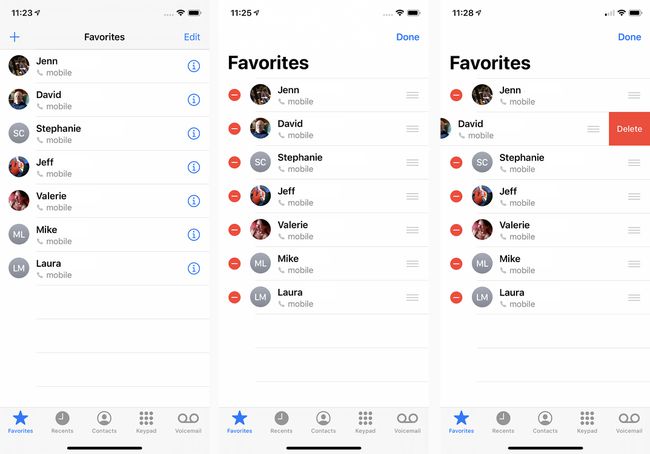
Saate oma iPhone'ist lemmikkontakti eemaldada, et teistele ruumi teha või oma lemmikute loendit segada.
Kellegi lemmikute loendist eemaldamine on lihtne: puudutage lemmikute ekraanil Redigeeri, puudutage punast ikooni, millel on joon, ja seejärel puudutage Kustuta nuppu. Õppige, kuidas lemmikute eemaldamine iPhone'ist rohkemate juhiste saamiseks.
Kui soovite kontakti tõeliselt eemaldada, mitte ainult lemmikut, peate seda tegema kustutage see oma iPhone'ist.
